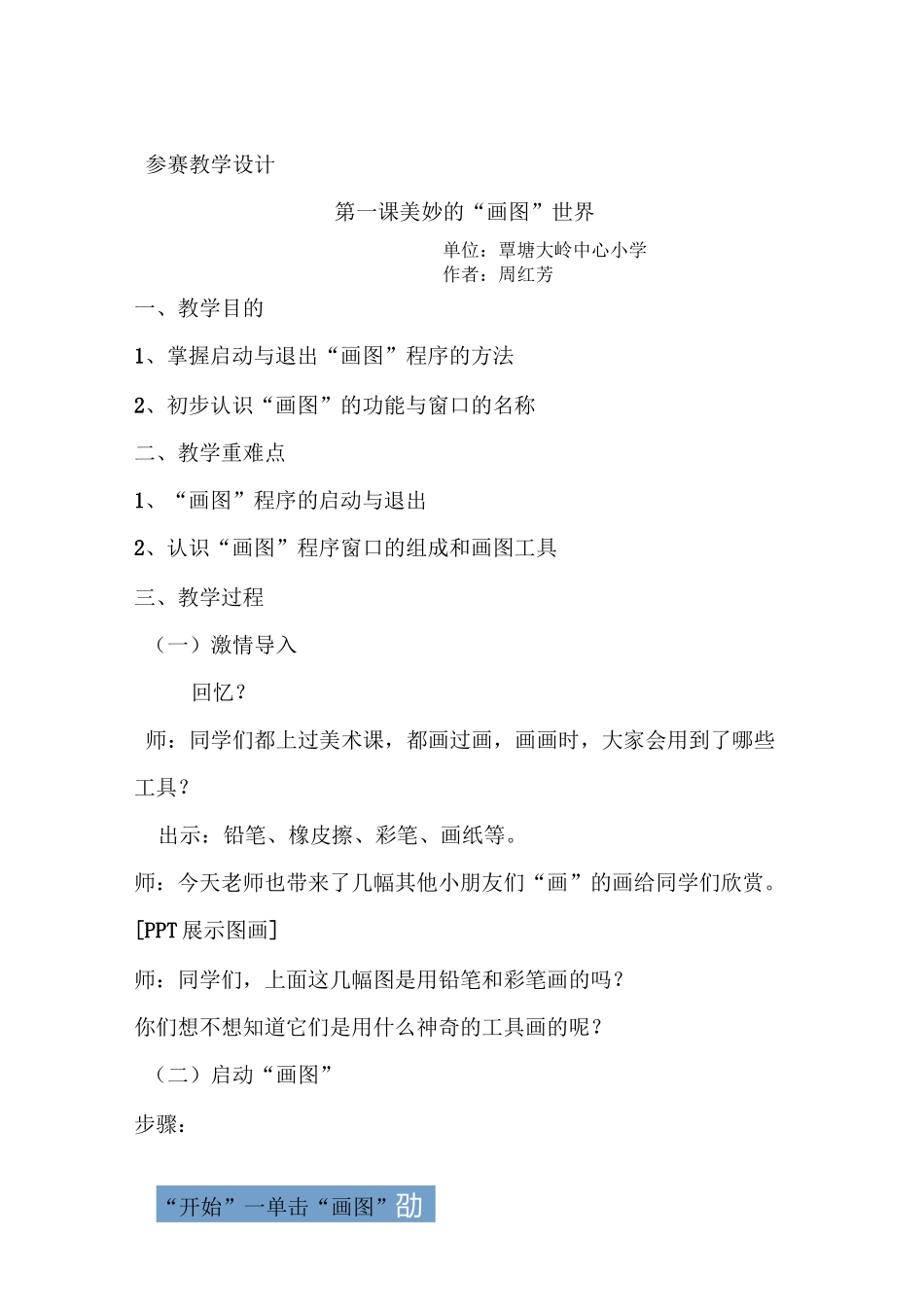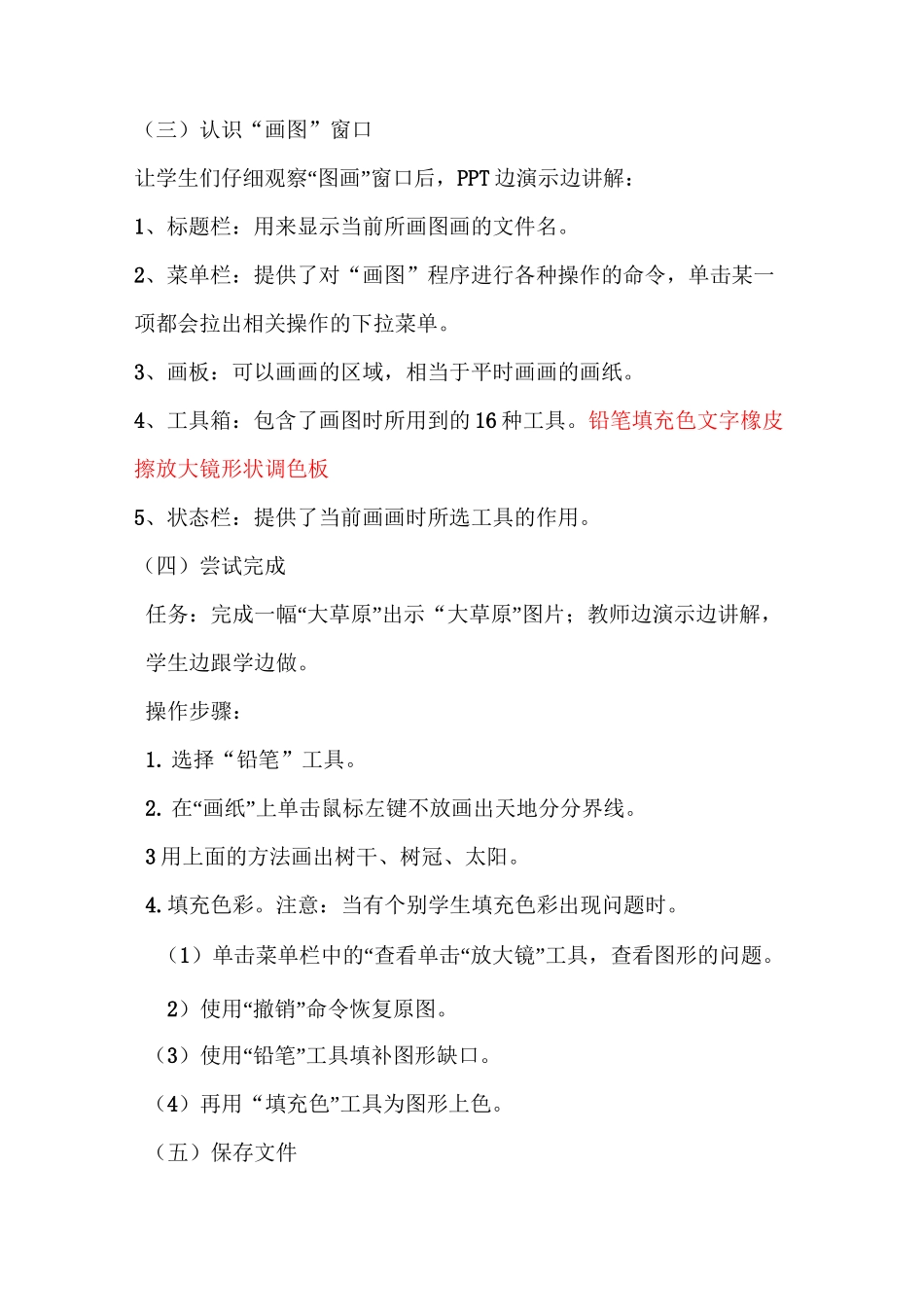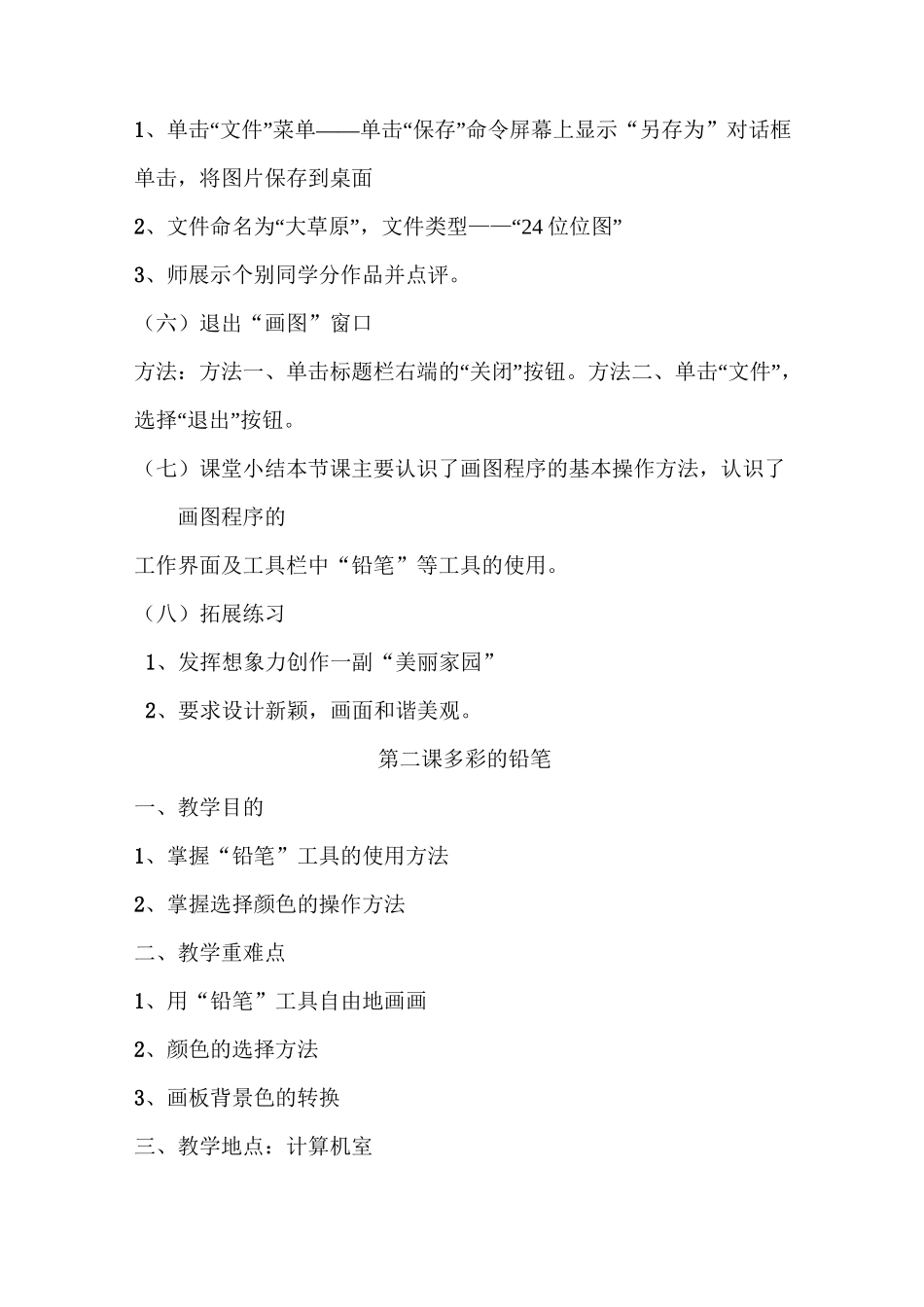“开始”一单击“画图”劭参赛教学设计第一课美妙的“画图”世界单位:覃塘大岭中心小学作者:周红芳一、教学目的1、掌握启动与退出“画图”程序的方法2、初步认识“画图”的功能与窗口的名称二、教学重难点1、“画图”程序的启动与退出2、认识“画图”程序窗口的组成和画图工具三、教学过程(一)激情导入回忆?师:同学们都上过美术课,都画过画,画画时,大家会用到了哪些工具?出示:铅笔、橡皮擦、彩笔、画纸等。师:今天老师也带来了几幅其他小朋友们“画”的画给同学们欣赏。[PPT 展示图画]师:同学们,上面这几幅图是用铅笔和彩笔画的吗?你们想不想知道它们是用什么神奇的工具画的呢?(二)启动“画图”步骤:(三)认识“画图”窗口让学生们仔细观察“图画”窗口后,PPT 边演示边讲解:1、标题栏:用来显示当前所画图画的文件名。2、菜单栏:提供了对“画图”程序进行各种操作的命令,单击某一项都会拉出相关操作的下拉菜单。3、画板:可以画画的区域,相当于平时画画的画纸。4、工具箱:包含了画图时所用到的 16 种工具。铅笔填充色文字橡皮擦放大镜形状调色板5、状态栏:提供了当前画画时所选工具的作用。(四)尝试完成任务:完成一幅“大草原”出示“大草原”图片;教师边演示边讲解,学生边跟学边做。操作步骤:1. 选择“铅笔”工具。2. 在“画纸”上单击鼠标左键不放画出天地分分界线。3 用上面的方法画出树干、树冠、太阳。4.填充色彩。注意:当有个别学生填充色彩出现问题时。(1)单击菜单栏中的“查看单击“放大镜”工具,查看图形的问题。2)使用“撤销”命令恢复原图。(3)使用“铅笔”工具填补图形缺口。(4)再用“填充色”工具为图形上色。(五)保存文件1、单击“文件”菜单——单击“保存”命令屏幕上显示“另存为”对话框单击,将图片保存到桌面2、文件命名为“大草原”,文件类型——“24 位位图”3、师展示个别同学分作品并点评。(六)退出“画图”窗口方法:方法一、单击标题栏右端的“关闭”按钮。方法二、单击“文件”,选择“退出”按钮。(七)课堂小结本节课主要认识了画图程序的基本操作方法,认识了画图程序的工作界面及工具栏中“铅笔”等工具的使用。(八)拓展练习1、发挥想象力创作一副“美丽家园”2、要求设计新颖,画面和谐美观。第二课多彩的铅笔一、教学目的1、掌握“铅笔”工具的使用方法2、掌握选择颜色的操作方法二、教学重难点1、用“铅笔”工具自由地画画2、颜色的选择方法3、画板...